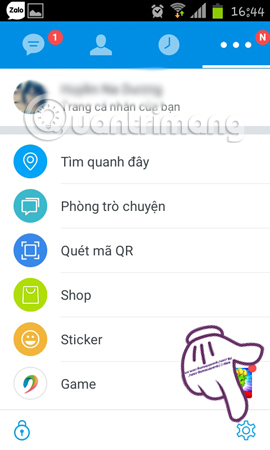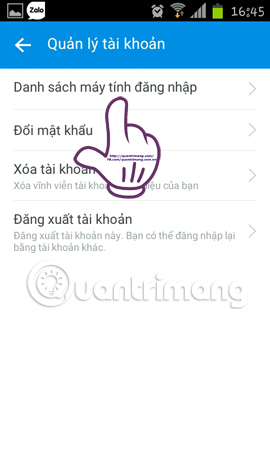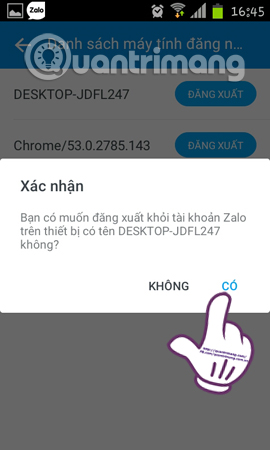Khi chúng ta cài đặt và sử dụng Zalo trên máy tính, tài khoản ở smatphone sẽ được đồng bộ với tài khoản Zalo trên máy tính. Điều này sẽ giúp bạn có thể gửi và nhận tin nhắn, hình ảnh dù sử dụng bất cứ thiết bị. Và đặc biệt, nếu chẳng may bạn phát hiện có ai nghịch ngợm tài khoản Zalo trên máy tính, hoặc chưa thoát Zalo hoàn toàn khi cho người khác sử dụng máy tính thì có thể đăng xuất tài khoản ngay trên smartphone. Người dùng có thể kiểm tra xem thiết bị nào đang sử dụng tài khoản đó, và lựa chọn để đăng xuất tài khoản Zalo từ xa. Cách này cũng giống với việc chúng ta đăng xuất tài khoản Facebook từ xa khi bị hack mà Zalo.mobi đã từng hướng dẫn bạn đọc.
Bước 1:
Trước hết, hãy đăng nhập vào tài khoản Zalo muốn thoát từ xa. Tại giao diện chính, nhấn chọn vào biểu tượng 3 dấu chấm ở bên phải giao diện. Sau đó, nhấn vào biểu tượng bánh răng cưa ở bên dưới.
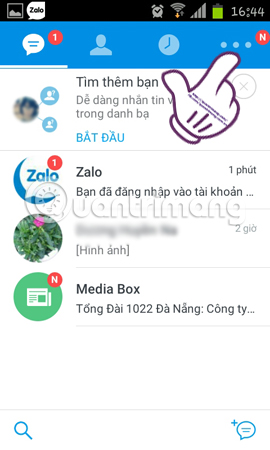
Bước 2:
Trong giao diện Cài đặt trên Zalo, chúng ta sẽ nhấn vào mục Quản lý tài khoản. Sau đó, bạn nhấn chọn vào Danh sách máy tính đăng nhập, để biết có những thiết bị nào đang sử dụng tài khoản Zalo này.
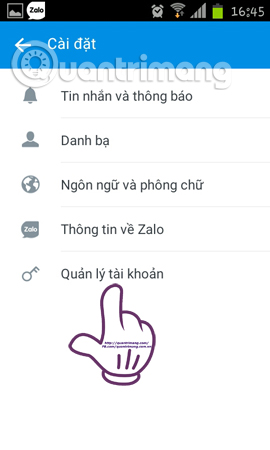
Bước 3:
Ngay sau đó, bạn sẽ nhìn thấy danh sách máy tính đang truy cập vào tài khoản Zalo này. Bạn chọn thiết bị máy tính muốn đăng xuất từ xa, rồi nhấn chọn vào nút Đăng xuất. Ứng dụng Zalo sẽ hỏi bạn có muốn thoát tài khoản Zalo này trên máy tính từ xa hay không, bạn nhấn Có để xác nhận lại.
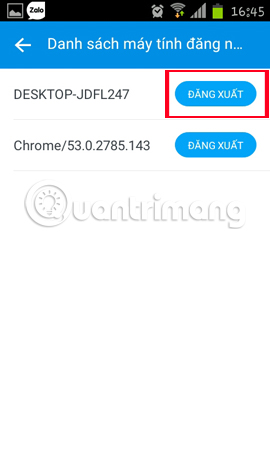
Ngay sau đó, tài khoản sẽ được đăng xuất trên máy tính mà người dùng đã chọn. Nếu có ai sử dụng tài khoản đó, bắt buộc phải nhập quét mã QR hoặc đăng nhập bằng mã kích hoạt thì mới có thể sử dụng tài khoản này được. Thao tác thoát tài khoản Zalo trên máy tính từ xa cũng sẽ giúp chúng ta ngăn chặn được việc có người khác sử dụng tài khoản Zalo của bạn khi chưa được phép.